Windows11無法連接網路怎麼辦_Windows11新增網路方法介紹
當您在 Windows 11 上遇到「網路連線不可用」的錯誤時,可能會感到沮喪。別擔心,php小編香蕉在這裡幫助您解決這個問題。文中將詳細介紹如何排除故障並連接到網絡,包括新增網路的方法。請繼續閱讀以下內容,以了解解決 Windows 11 網路連線問題的逐步指南。
1.在桌面右下角點選寬頻連線圖示進入網路設定頁面
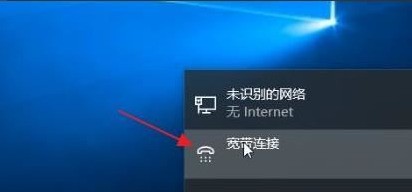
2.點選網路與共用中心按鈕
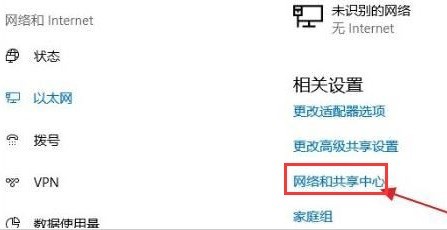
#3.在變更網路設定欄目中點選設定新的連線或網路按鈕
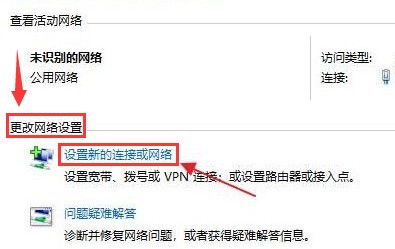
4.接著在連線到網路選項中建立一個新寬頻連線
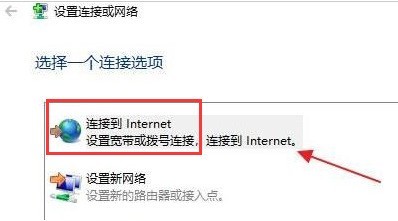
5.輸入新網路的使用者名稱以及密碼資訊
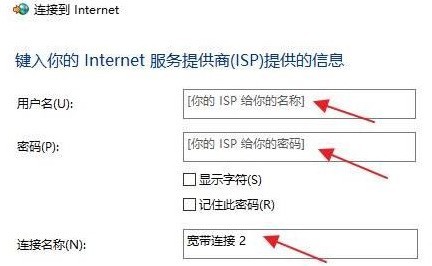
6.編輯完成後點選連線按鈕等待網路連線成功即可
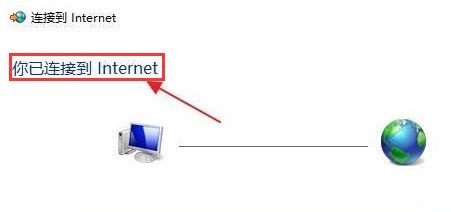 ####### ##
####### ##
以上是Windows11無法連接網路怎麼辦_Windows11新增網路方法介紹的詳細內容。更多資訊請關注PHP中文網其他相關文章!

熱AI工具

Undresser.AI Undress
人工智慧驅動的應用程序,用於創建逼真的裸體照片

AI Clothes Remover
用於從照片中去除衣服的線上人工智慧工具。

Undress AI Tool
免費脫衣圖片

Clothoff.io
AI脫衣器

Video Face Swap
使用我們完全免費的人工智慧換臉工具,輕鬆在任何影片中換臉!

熱門文章

熱工具

記事本++7.3.1
好用且免費的程式碼編輯器

SublimeText3漢化版
中文版,非常好用

禪工作室 13.0.1
強大的PHP整合開發環境

Dreamweaver CS6
視覺化網頁開發工具

SublimeText3 Mac版
神級程式碼編輯軟體(SublimeText3)
 win11寬頻連線提示651怎麼辦? win11寬頻錯誤651最簡單解決方法
Feb 12, 2024 pm 06:39 PM
win11寬頻連線提示651怎麼辦? win11寬頻錯誤651最簡單解決方法
Feb 12, 2024 pm 06:39 PM
寬頻連線是我們電腦上網的重要媒介,相信不少的使用者在使用的過程中會遇到win11寬頻連線提示651的問題,那麼這該怎麼辦?使用者可以直接的選擇開始圖示下的開啟已固定應用下的設定來進行操作就可以了。以下就讓本站來為用戶們來仔細的介紹一下win11寬頻錯誤651最簡單解決方法吧。 win11寬頻錯誤651最簡單解決方法一:1、先點選工作列的開始圖示。 2、然後點選開啟已固定套用下的設定。 3.在設定介面點選左邊的「網路和internet」。 4、隨後找到進階網路設定。 5、然後點選&ldq
 桌上型電腦怎麼連手機wifi熱點
Mar 23, 2024 pm 01:51 PM
桌上型電腦怎麼連手機wifi熱點
Mar 23, 2024 pm 01:51 PM
電腦上怎麼連接wifi熱點1、電腦如何連接手機wifi熱點打開手機移動數據和個人熱點;左鍵點擊螢幕右下角的小地球儀;左鍵點擊這個手機名稱,點擊連接就可以了。 2、開啟手機數據連線。首先確保你的數據連線的流量夠多,要不然花的就是錢錢了。點選wlan熱點,開始無線熱點。點選介面上的設定WLAN熱點。出現下圖介面,有網路名稱和密碼。 3.方法步驟:開啟手機熱點,點開電腦右下角工具列中的「寬頻連線」。接著點擊“WLAN”,電腦會搜尋到附近所有的wifi和熱點。每個熱點都有不同的名字,在熱點清單中找到手機熱點
 解決電腦寬頻連線錯誤代碼651的方法
Dec 24, 2023 am 11:19 AM
解決電腦寬頻連線錯誤代碼651的方法
Dec 24, 2023 am 11:19 AM
很多小夥伴打開電腦連接寬頻的時候,電腦提示錯誤651,這是什麼情況呢?出現651是由於用戶終端電腦與網通局端設備連接不通所導致的,有可能是外部斷線或者設備出了問題,我們可以聯絡電信商解決,或檢查設備,具體的教學一起來看看。解決電腦寬頻連線651錯誤的詳細教學方法1:網路卡驅動故障1、先考慮網路卡驅動問題,這個問題比較常見,右鍵點選桌上型電腦-管理,如下圖所示2、在電腦屬性頁選擇「裝置管理器”進入。 3.在裝置管理員頁面找到「網路適配器」下面一般有兩個網路卡,一個有線一個無線網路卡,點選有線
 電腦直接插網路線就可以上網了嗎?
Apr 25, 2024 am 08:30 AM
電腦直接插網路線就可以上網了嗎?
Apr 25, 2024 am 08:30 AM
電腦直接插網路線就可以上網了嗎?假如是桌上型的話不能直接用,需要先開啟電腦網路共享中心,找到改適配器介面,點開乙太網路卡屬性。然後開啟設置,點選“配置”選項,選擇“進階”,找到連線速度和雙工模式。最後把“自動偵測“”更換成“10M雙工”或“10M半雙工”,並點擊確定有路由器,電腦用網路線連接路由器就可以上網了。用網路線連接電腦和路由器的LAN接口,連線好了後就可以正常上網了主機查上線就可以上網了嗎? ,那麼
 如何解決0x80070035找不到網路路徑
Feb 21, 2024 pm 09:20 PM
如何解決0x80070035找不到網路路徑
Feb 21, 2024 pm 09:20 PM
很多小夥伴連接電腦網路的時候,無法存取區域網,系統提示0x80070035找不到網路路徑,這是怎麼一回事呢?其實電腦網路問題通常可以重新啟動電腦試試,這是最簡單的方法,如果不行,一起來看看下面的解決方法。解決0x80070035找不到網路路徑的方法方法一:1、我們先點擊“網路”,“開啟網路和Internet設定”2、接著我們選擇下“網路與共用中心”3、接著我們選擇“變更進階共用設定”4、接著我們勾選“啟用共享以便可以訪問網絡的用戶讀取公用資料夾中的文件”5、到了“網絡和共享中心”,我們直接單擊“寬頻
 解決寬頻已連線卻上不了網路的問題(排除故障)
May 05, 2024 pm 06:01 PM
解決寬頻已連線卻上不了網路的問題(排除故障)
May 05, 2024 pm 06:01 PM
網路已成為人們生活中不可或缺的一部分,在現今的資訊時代。但上不了網、有時候我們會遇到一些煩惱,然而,例如寬頻已經連接好了。並採取相應的解決措施,我們需要逐步排查問題,以恢復網路連接,這種情況下。確認設備連線狀態:手機等設備是否已確認接到寬頻網路、檢查電腦,確保無線網路或有線網路連線正常。 2.重新啟動寬頻設備:以重設裝置並重新建立連線、待數分鐘後重新開啟、嘗試關閉寬頻路由器或數據機。 3.檢查寬頻帳號和密碼:避免因為帳號或密碼錯誤而無法上網,確保輸入的寬頻帳號和密碼正確無誤。 4.檢查D
 錯誤629寬頻連線解決辦法
Feb 20, 2024 am 08:06 AM
錯誤629寬頻連線解決辦法
Feb 20, 2024 am 08:06 AM
錯誤629寬頻連線解決辦法隨著網路科技的快速發展,寬頻已成為我們日常生活中不可或缺的一部分。然而,有時我們在使用寬頻時可能會遭遇一些問題,例如錯誤629寬頻連線錯誤。這個錯誤通常會導致我們無法正常上網,並造成許多不便。在本文中,我們將分享一些解決錯誤629寬頻連線的方法,幫助你快速解決這個問題。首先,錯誤629寬頻連線問題通常是由於網路配置或驅動問題引起的
 筆記本連上網速特別慢(筆記本連上網速特別慢
Apr 27, 2024 pm 01:07 PM
筆記本連上網速特別慢(筆記本連上網速特別慢
Apr 27, 2024 pm 01:07 PM
筆記型wifi網速慢這種情況通常是由於網路訊號品質不良或電腦無線網路卡驅動程式問題所引起的。網路訊號品質:筆記型電腦和手機所連接的網路品質不一定相同。原因一,你所在的寬頻線路老化,或冒(路由器)損壞原因二,如果的電腦跟其他電腦共用一個網線,那就可能你的電腦被arp病毒攻擊原因三,有某個程式偷偷後台運行佔用大量頻寬,例如病毒木馬,p2p軟體(迅雷qq旋風等)。無線路由器訊號不好,導致電腦無線網路搜尋不到。無線路由器故障或無線路由器設定不正常。處理方法:建議換無線路由器,但也可以嘗試將路由器恢






